cad如何导入图片
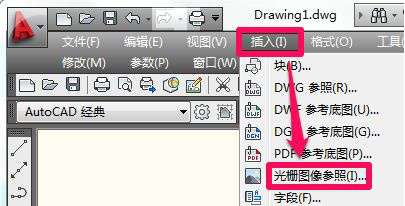
我们在使用cad软件进行图纸绘制和编辑的时候,经常需要将一些图片导入到cad图纸中,但是,很多刚刚接触cad软件的小伙伴可能还不太了解如何进行图片的导入,其实cad如何导入图片的方法其实很简单。下边,我们就分享一下cad如何进行图片的导入,希望对你有所帮助和启发!
1、首先,我们打开cad软件,选择插入-光栅图像参照。
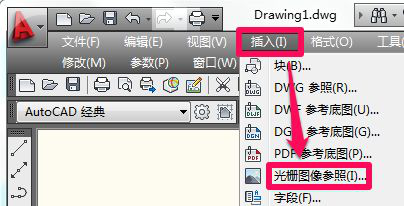
2、之后,我们在电脑保存路径找到我们需要插入的照片,然后点击打开。
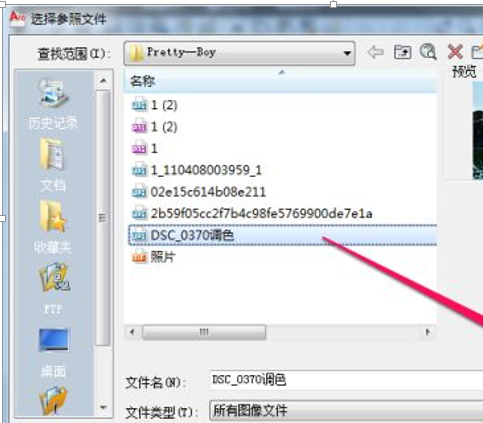
3、在弹出的附着图像窗口选择插入点,可以在屏幕上指定也可以直接输入坐标,接下来设置缩放比例以及选装角度,然后确定。
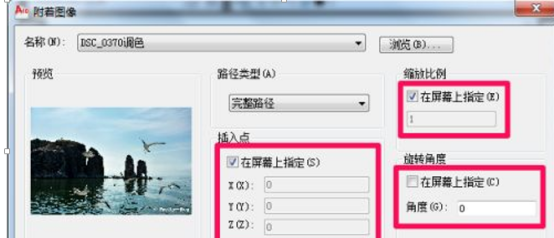
4、随后,在屏幕上点击确定插入点。
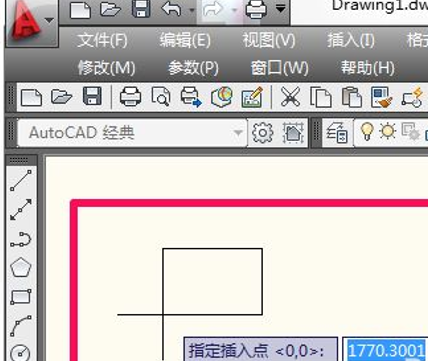
5、输入比例因子然后按回车确定。
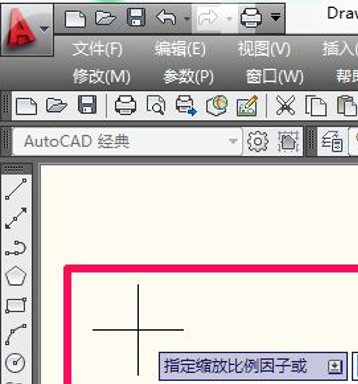
简单四五个步骤就可以完成图片导入cad的操作,你学会了吗?如果你是一个cad软件的操作新手,一定要按照我们分享的步骤进行一步一步的操作练习。这是cad软件入门级初级知识,一定要真正学习和掌握,只有不断积累这些基础操作知识,才能够不断掌握和学习更多的相对复杂的cad操作技能和软件,我们的整体操作水准才能够不断提高,赶快操练起来吧!
本篇文章使用以下硬件型号:联想小新Air15;系统版本:win10;软件版本:AutoCAD2008。
你知道cad如何导入图片吗?这是前几天我的同事问我的,他是一个刚刚接触这个行业的小白,有很多的基础知识他学习过,但是那些毕竟都是很系统的在学习cad,他的实际操作可以说的连入门级都不够,所以他在刚开始工作的时候会遇到各种各样的问题。但是,我们谁又不是从这个样子一点一点地走过来的呢?我感觉我们的小伙伴也有很多不知道cad如何导入图片的,今天我就整理了一个操作方法,在这里分享给大家,有需要的小伙伴可以看一看!
步骤如下:
1、首先打开需要插入图片的cad图纸,然后点击上面工具栏中的【插入】—【光栅图像参照(I)】的功能键。
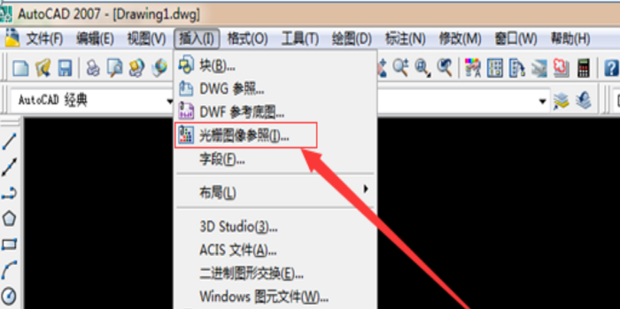
2、然后,我们在弹出的【选择图像文件】对话框中,找到要插入的图片后点击【打开】。、

3、这时,我们会弹出【图像】对话框,在路径类型这里设置好路径后(选择完整路径),然后在缩放比例处地在屏幕上指定前打钩,最后点击【确定】。
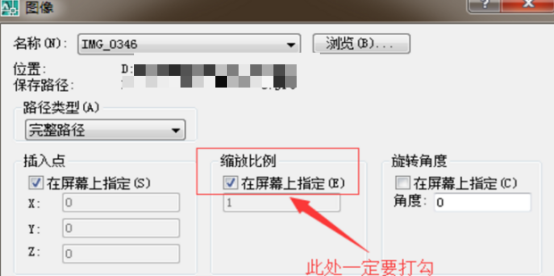
4、接下来,我们在【命令栏】出现指定插入点(0,0)的提示,把鼠标光标拉到cad图片需要插入的具体位置上,然后按【Enter回车键】。
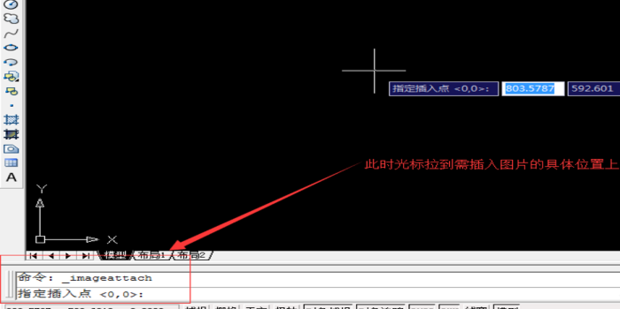
5、这时,命令栏出现指定缩放比例因子(1)的提示,根据需求设置好比例因子后按【回车键】。

6、这时图片已经成功插入到cad中了。
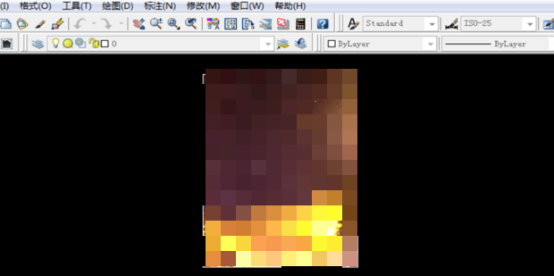
怎么样?这就是cad如何导入图片的操作方法,看过之后能感觉到它其实很简单吧!只要我们多多地熟悉cad软件,多多地去练习一下,大家都是可以将cad的操作做到很熟练的。好了,我们今天的分享就到这了,希望对大家有用!
本篇文章使用以下硬件型号:联想小新Air15;系统版本:win10;软件版本:AutoCAD2007。
相关教程
热门百科
索引
cad如何导入图片?
你知道cad如何导入图片吗?
相关百科
最新知识
相关教程





